
როგორ გავხსნათ, აღადგინეთ დახურული ჩანართები yandex.mozer- ში, Google Khroma- ში: კლავიშების კომბინაცია. შეუძლებელი იყო შემთხვევით დახურული ჩანართის აღდგენა: რა უნდა გააკეთოს?
სტატიაში აღწერილია, თუ როგორ უნდა აღადგინოთ დახურული ჩანართები სხვადასხვა ბრაუზერში.
ნაოსნობა
- როგორ დავუბრუნდეთ ბოლო ბოლო დახურულ ჩანართს Google Chrome- ში?
- როგორ გავხსნათ შემთხვევით დახურული ჩანართი Mozilla Firefox ბრაუზერში?
- როგორ აღვადგინოთ დახურული ჩანართები yandex.mozer- ში?
- როგორ აღვადგინოთ დახურული ჩანართი ოპერაში?
- როგორ გამოვიყენოთ დახურული ფანჯარა Internet Explorer- ში?
- ვიდეო: როგორ გავხსნათ დახურული ჩანართის აღსადგენად Google Chrome, Opera, Mozilla Firefox?
თითქმის ყველა მომხმარებელმა შეექმნა სიტუაცია, როდესაც ისინი მათთვის სასარგებლო საიტზე შევიდნენ, გაეცნენ მის შინაარსს და, როდესაც უკვე აუცილებელი იყო საიტის სანიშნეებში გადარჩენა, შემთხვევით დახურა იგი. რა თქმა უნდა, ეს ძალიან უსიამოვნოა და აუცილებელია ბოლო დახურული ჩანართის დაბრუნება ნებისმიერ ფასად.

როგორ გავხსნათ, აღადგინეთ დახურული ჩანართები yandex.mozer- ში, Google Khroma- ს კლავიშების კომბინაცია. შეუძლებელი იყო შემთხვევით დახურული ჩანართის აღდგენა რა უნდა გააკეთოს
ამაზე ვისაუბრებთ ამ სტატიაში. ჩვენ ვისწავლით თუ როგორ უნდა აღვადგინოთ ჩანართები დღეს ყველაზე პოპულარულ ბრაუზერებში.
როგორ დავუბრუნდეთ ბოლო ბოლო დახურულ ჩანართს Google Chrome- ში?
დასაწყისისთვის, უნდა მიუთითოთ, რომ თუ მოულოდნელად დახურეთ რაიმე ჩანართი, მაშინ ერთბაშად არ დახუროთ მთელი ბრაუზერი. აქ პანიკა არ არის ნაჩვენები, პრობლემა მოგვარებულია ძალიან მარტივად, მარტივად და სწრაფად.
დავიწყოთ დღეს ერთ -ერთი ყველაზე პოპულარული ბრაუზერისგან - ” გუგლ ქრომი”. პირველი, იმისათვის, რომ გახსნათ ბოლო დახურული ჩანართი, ამავე დროს CLAT სამ კლავიშზე- CTRT, ცვლა და მ.
მეორეც, შეგიძლიათ გამოიყენოთ ბრაუზერის მენიუ. მარჯვენა ზედა ნაწილში " გუგლ ქრომი»დააჭირეთ სამ წერტილს ან ხაზს (დამოკიდებულია ბრაუზერის დიზაინზე), როგორც ეს მოცემულია ქვემოთ მოცემულ სურათზე. ფანჯარა იხსნება, სადაც სიაში უნდა იპოვოთ ხაზის " ისტორია».
თქვენ უბრალოდ მოიტანეთ კურსორი ამ ხაზში, ხოლო ახლად დახურული ჩანართების სია დაუყოვნებლივ გაიხსნება. მართალია, აქ არაუმეტეს რვა იქნება, მაგრამ ნაკლებად სავარაუდოა, რომ დაგჭირდებათ დახურული ჩანართების დიდი რაოდენობის გახსნა. ამისათვის განსაკუთრებული დამატებებია:
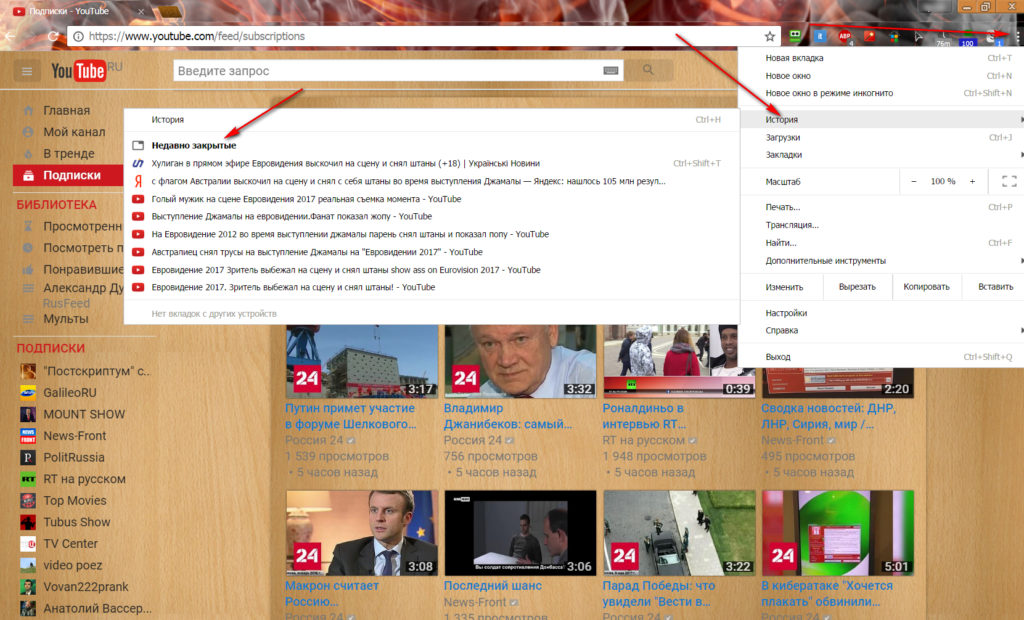
შეარჩიეთ ჩანართი იმ ჩამონათვალში, რომლის რეანიმაციაც გსურთ.
როგორ გავხსნათ შემთხვევით დახურული ჩანართი Mozilla Firefox ბრაუზერში?
განაგრძეთ. თანაბრად პოპულარული ბრაუზერი ინტერნეტ მომხმარებლებს შორის არის " Mozilla Firefox”. ამ ბრაუზერის მიერ მთელ მსოფლიოში უამრავი ადამიანი იყენებს და ალბათობის მაღალი ხარისხით შეგვიძლია ვთქვათ, რომ მათ შორის ბევრს სურს იცოდეს, თუ რამდენად ცოტა ხნის წინ საჭიროა ჩანართის დახურვა.
ამ შემთხვევაში, ერთ -ერთი ვარიანტი ასევე შეიძლება აღინიშნოს - ღილაკის კომბინაციის დაჭერით CTRT, ცვლა და მ. თუ ამ მეთოდის გამოყენებას მოუხერხებელია, მოდით გადავიდეთ შემდეგზე.
თქვენ შეგიძლიათ დააბრუნოთ დახურული ფანჯარა, როგორც ზემოთ მოცემულ შემთხვევაში, ბრაუზერის მენიუს მეშვეობით. ფაქტია, რომ თითოეულ მომხმარებელს შეუძლია საკუთარი ბრაუზერის კონფიგურაცია თავისთვის, ასე რომ თქვენ ასევე შეგიძლიათ პარამეტრების სასურველ წერტილზე გადასვლა სხვადასხვა გზით. მაგრამ ჩვენ გამოვიყენებთ მეტ -ნაკლებად სტანდარტულ ვარიანტს:
- გადადით წერტილში " ჟურნალი"ბრაუზერის ზედა ნაწილში (დიზაინის ზოგიერთ ვერსიაში" Mozilla Firefox"პუნქტი" ჟურნალი»შეგიძლიათ იპოვოთ მენიუში, რომელიც იხსნება ბრაუზერის ზედა მარცხენა მხარეს ფორთოხლის ღილაკის დაჭერით).
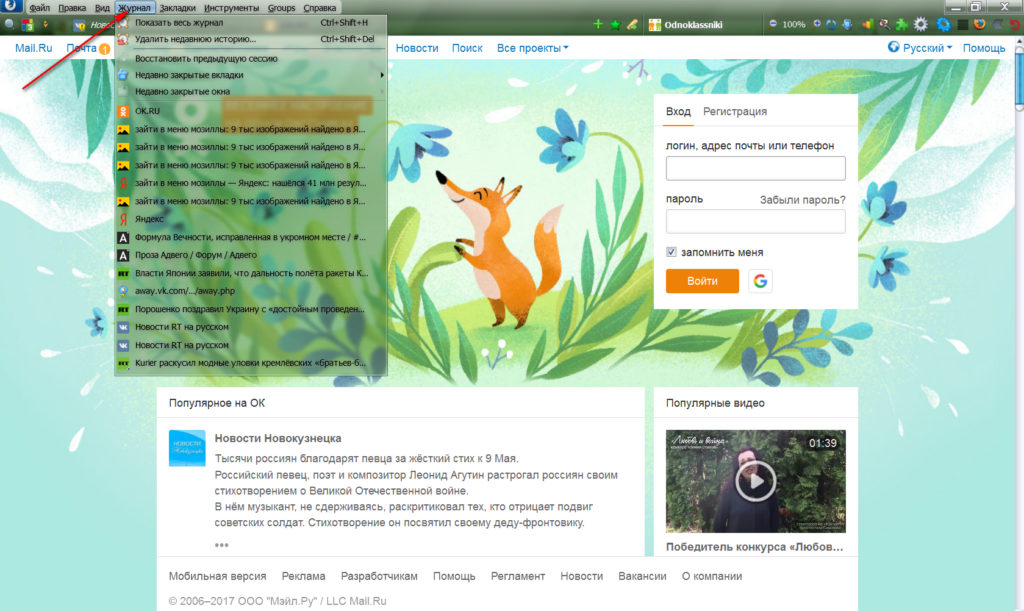
როგორ გავხსნათ, აღადგინეთ დახურული ჩანართები yandex.mozer- ში, Google Khroma- ს კლავიშების კომბინაცია. შეუძლებელი იყო შემთხვევით დახურული ჩანართის აღდგენა რა უნდა გააკეთოს

როგორ გავხსნათ, აღადგინეთ დახურული ჩანართები yandex.mozer- ში, Google Khroma- ს კლავიშების კომბინაცია. შეუძლებელი იყო შემთხვევით დახურული ჩანართის აღდგენა რა უნდა გააკეთოს
- შემდეგი, დააჭირეთ სურათზე მითითებულ წერტილს
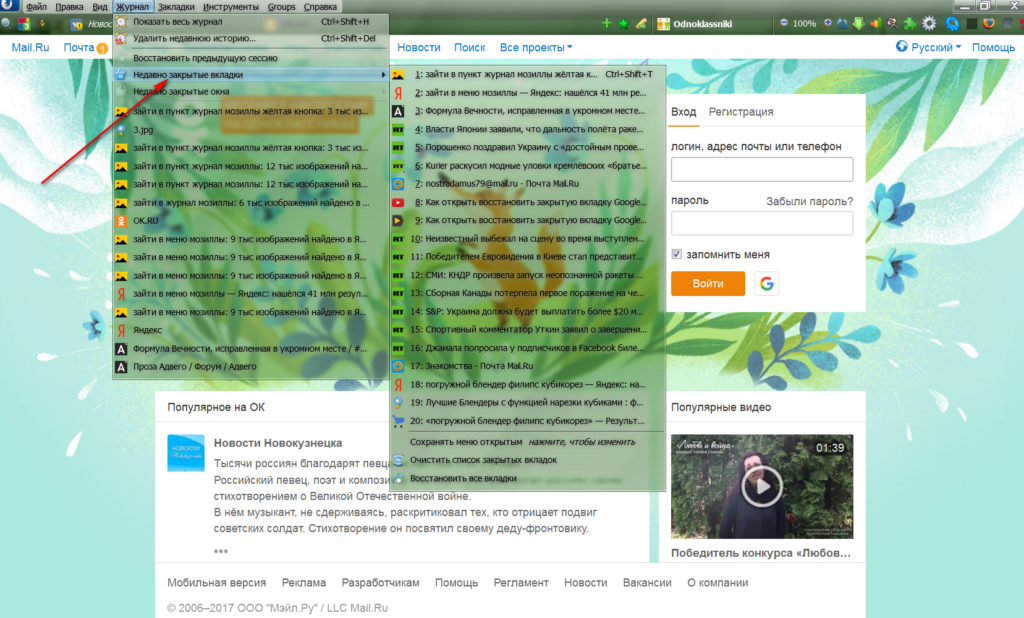
როგორ გავხსნათ, აღადგინეთ დახურული ჩანართები yandex.mozer- ში, Google Khroma- ს კლავიშების კომბინაცია. შეუძლებელი იყო შემთხვევით დახურული ჩანართის აღდგენა რა უნდა გააკეთოს
- შემდეგი, თქვენ ნახავთ ახლახანს დახურული ჩანართების ჩამონათვალს. შეარჩიეთ ის, რომლის აღდგენა გსურთ
მაგრამ ეს ხდება, რომ ამბავი თქვენს " მოზილა»ეს შეიძლება უბრალოდ არ იყოს შენახული, თუ თქვენ არ დააყენეთ შესაბამისი პარამეტრები. გამოსწორების მიზნით " ინსტრუმენტები-წოდება-ადაპტაცია»და ჩადეთ საგნები პარამეტრებში, როგორც გირჩევთ:
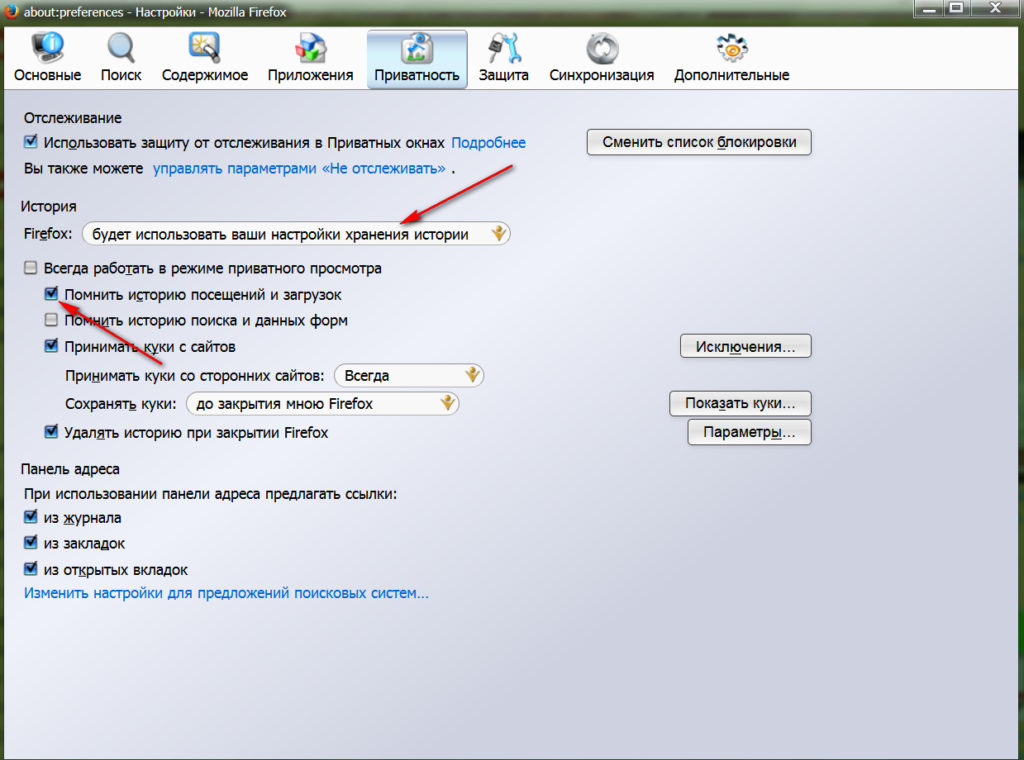
როგორ გავხსნათ, აღადგინეთ დახურული ჩანართები yandex.mozer- ში, Google Khroma- ს კლავიშების კომბინაცია. შეუძლებელი იყო შემთხვევით დახურული ჩანართის აღდგენა რა უნდა გააკეთოს
როგორ აღვადგინოთ დახურული ჩანართები yandex.mozer- ში?
ისეთი ბრაუზერი, როგორც " Yandex ბრაუზერი", ანალოგია" " გუგლ ქრომი”. იგი შეიქმნა იმავე წყაროს კოდის საფუძველზე და საკმარისად პოპულარულია რუსეთში.
დახურული ჩანართების აღსადგენად, თქვენ შეგიძლიათ გამოიყენოთ ზემოთ მოცემული ინსტრუქციები ბრაუზერისთვის " გუგლ ქრომი”. მაგრამ თუ იყენებთ სხვა ვერსიას " Yandex.mozer”, მაშინ ჩვენ მაინც მიუთითებთ რამდენიმე მოქმედებას, რომელთა გაკეთებაც შესაძლებელია ჩანართების გამოსაყენებლად:
- გადადით მენიუში ბრაუზერის ზედა მარჯვენა მხარეს და გადადით ფანჯარასთან, რომელიც ჩნდება " ისტორია»
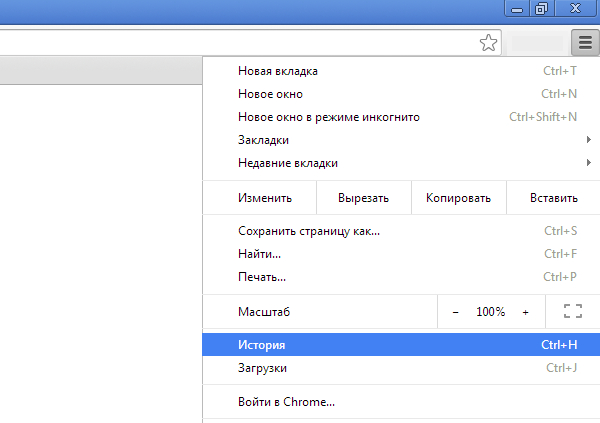
როგორ გავხსნათ, აღადგინეთ დახურული ჩანართები yandex.mozer- ში, Google Khroma- ს კლავიშების კომბინაცია. შეუძლებელი იყო შემთხვევით დახურული ჩანართის აღდგენა რა უნდა გააკეთოს
- შემდეგ, ახალ ფანჯარაში, უბრალოდ შეარჩიეთ ადრე დახურული ჩანართი
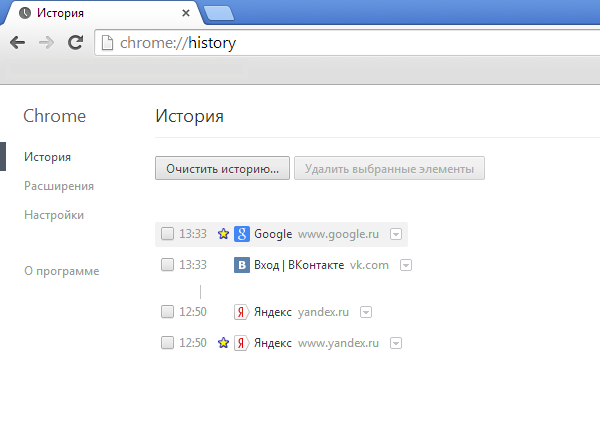
როგორ გავხსნათ, აღადგინეთ დახურული ჩანართები yandex.mozer- ში, Google Khroma- ს კლავიშების კომბინაცია. შეუძლებელი იყო შემთხვევით დახურული ჩანართის აღდგენა რა უნდა გააკეთოს
როგორ აღვადგინოთ დახურული ჩანართი ოპერაში?
« ოპერა»ეს განსხვავდება იმით, რომ იგი შეიძლება აღდგეს მასში ორმოცდაათი დახურული ჩანართის მდე. ასე რომ, ამ შემთხვევაში თქვენ არ შეგიძლიათ ინერვიულოთ დახურულ ფანჯრებზე, სულ მცირე, მთელი დღის განმავლობაში.
ჩანართის გამოსაყენებლად, პირველ რიგში უნდა დააჭიროთ ღილაკს " ოპერა»ბრაუზერის ზედა მარცხენა კუთხეში, შემდეგ კი თაგვი ჩადეთ ხაზზე" მენიუში " ბოლოდროინდელი ჩანართები”. გაიხსნება კიდევ ერთი ფანჯარა, სადაც შეგიძლიათ შეარჩიოთ სასურველი ჩანართი სიაში:
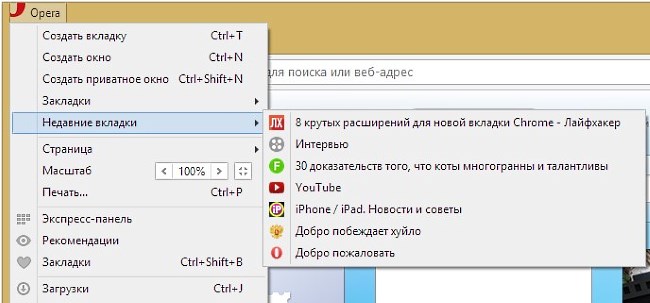
როგორ გავხსნათ, აღადგინეთ დახურული ჩანართები yandex.mozer- ში, Google Khroma- ს კლავიშების კომბინაცია. შეუძლებელი იყო შემთხვევით დახურული ჩანართის აღდგენა რა უნდა გააკეთოს
ასევე შეგიძლიათ გახსნათ დახურული ჩანართი კლავიშების დაჭერით - CTRT, ცვლა და მ.
როგორ გამოვიყენოთ დახურული ფანჯარა Internet Explorer- ში?
ნაგულისხმევი ბრაუზერში " Internet Explorer»ასევე შეგიძლიათ გახსნათ დახურული ჩანართი მინიმუმ ორი გზით:
- უკვე ცნობილი საკვანძო კომბინაციის დაჭერით - CTRT, ცვლა და მ
- Წადი " სერვისის პანელები Explorer ჟურნალი”და შემდეგ სიაში იპოვნეთ ჩანართი უფრო ადრე დახურული

როგორ გავხსნათ, აღადგინეთ დახურული ჩანართები yandex.mozer- ში, Google Khroma- ს კლავიშების კომბინაცია. შეუძლებელი იყო შემთხვევით დახურული ჩანართის აღდგენა რა უნდა გააკეთოს
